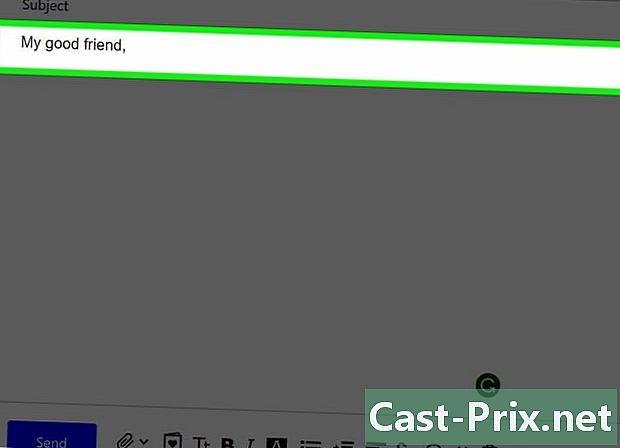Sådan gemmer du historikken med WhatsApp-meddelelser
Forfatter:
John Stephens
Oprettelsesdato:
21 Januar 2021
Opdateringsdato:
18 Kan 2024
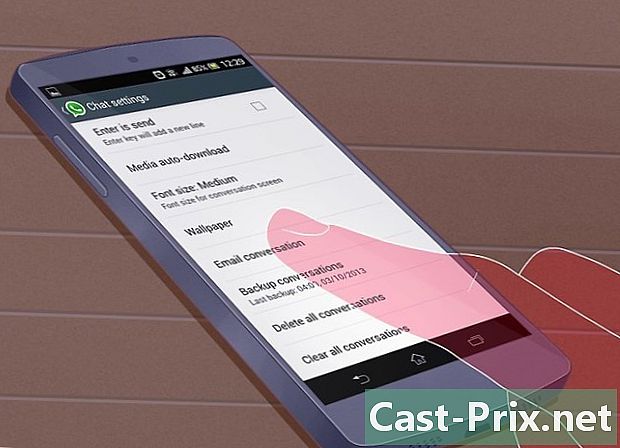
Indhold
- etaper
- Metode 1 Gem WhatsApp-historie på en Android-enhed
- Metode 2 Sikkerhedskopier WhatsApp-historie på en iPhone
- Metode 3 Sikkerhedskopier WhatsApp-historie på en Windows-telefon
- Metode 4 Sikkerhedskopier WhatsApp-historie på en Nokia
- Metode 5 Sikkerhedskopier WhatsApp-historie på en BlackBerry
WhatsApp er en platform, der giver brugerne mulighed for at kommunikere med hinanden gennem en mobil- eller Wi-Fi-forbindelse uden at betale et gebyr. WhatsApp giver to muligheder for brugere, der vil gemme deres chathistorie: oprette en sikkerhedskopi af s eller eksporter dem til file.txt af.
etaper
Metode 1 Gem WhatsApp-historie på en Android-enhed
-
Åbn WhatsApp på din smartphone. -
Vælg indstillinger fra menuen. -
Vælg Diskussionsindstillinger. -
Tryk Backup diskussioner. -
Eksporter din chathistorie. Gå til din WhatsApp-diskussionsside. Tryk og hold på en samtale eller gruppechat, du vil eksportere. Vælg Send diskussionen af . Vælg, om du vil tilslutte mediefilerne eller ej. Den ene bliver formateret med din vedhæftede diskussionshistorie som en.txt-fil.
Metode 2 Sikkerhedskopier WhatsApp-historie på en iPhone
-
Gem dine diskussioner i iTunes eller iCloud. Når du sikkerhedskopierer din iPhone, sikkerhedskopieres også dine WhatsApp-samtaler. -
Gendan din chathistorie. For at gendanne din chathistorik skal du gendanne hele sikkerhedskopien inklusive dine telefon- og applikationsindstillinger og data. -
Eksporter din chathistorie. Åbn WhatsApp og gå til Indstillinger >> Send tråd af . Vælg derefter den diskussion, du vil eksportere, på diskussionsskærmen, der vises. Du har mulighed for at sende historikken med eller uden mediefiler. Indtast en adresse, og tryk på send.
Metode 3 Sikkerhedskopier WhatsApp-historie på en Windows-telefon
-
Åbn WhatsApp, og gå til hovedchatsskærmen. -
Vælg trepunktsikonet i nederste højre hjørne. -
Vælg Indstillinger >> Diskussioner >> Gem diskussioner. -
Eksporter din chathistorie. Åbn WhatsApp, og naviger til den samtale, du vil eksportere. Vælg ikonet med tre punkter i nederste højre hjørne, og tryk derefter på Send historie med diskussioner af .
Metode 4 Sikkerhedskopier WhatsApp-historie på en Nokia
-
Vent på den automatiske sikkerhedskopi. På Nokia S40-telefoner er der ingen mulighed for at gemme diskussioner. Hvis du bruger en Nokia S60, gemmes dine diskussioner automatisk hver dag kl. -
Brug manuel sikkerhedskopi. For andre Nokia-telefoner kan du gemme dine diskussioner manuelt.- Gå ind Indstillinger >> Diskussionshistorie >> Gem diskussionshistorik.
- Tryk ja for at gemme s.
-
Eksporter din chathistorie.- Nokia S60: åben WhatsApp. Gå til hovedskærmen Valg >> Indstillinger >> Diskussionshistorik >> Send diskussionshistorik. Vælg den samtale, du vil sende af. Den ene bliver formateret med din vedhæftede diskussionshistorie som en.txt-fil.
- Nokia S40: Åbn WhatsApp, og naviger til den samtale, du vil eksportere. Vælg Valg >> Diskussionshistorie >> . Den ene bliver formateret med din vedhæftede diskussionshistorie som en.txt-fil.
Metode 5 Sikkerhedskopier WhatsApp-historie på en BlackBerry
-
Åbn WhatsApp. -
Vælg Indstillinger >> Multimedieindstillinger. -
Vælg backupindstillingen på hukommelseskortet. -
Eksporter din chathistorie. Åbn WhatsApp på din smartphone, og gå til chatskærmen. Vælg den samtale eller gruppediskussion, du vil eksportere. Tryk på BlackBerry-knappen, og vælg Send samtalen af .